Windows 7 er nå veldig nær slutten av 14. januar 2020. Fra da av vil Microsoft slutte å lansere sikkerhetsoppdateringer for den plattformen. Dette gjør at brukere lurer på om de skal oppgradere fra Windows 7 til 10.
De brukerne som velger å oppgradere til Windows 10, kan gjøre det på to alternative måter.
Du kan oppgradere til Windows 10 med en oppgradering på stedet. Det er en mer direkte tilnærming som bevarer alle filer, programvare og innstillinger fra forrige OS-installasjon. Derfor er det mer som å installere Windows 10 over et tidligere operativsystem, da det migrerer alt fra den gamle plattformen til den nye.
Eller du kan velge en ren installasjon av Windows 10. Det er en mindre direkte metode som effektivt tørker harddisken og deretter installerer Windows 10. Derfor fjerner den alle brukerfiler og installert programvare under oppgraderingsprosessen..
For all viktig informasjon du trenger om migrering av Windows 7 til 10, sjekk ut denne FAQ-siden som vil svare på alle spørsmålene dine.
Hva er fordelene med en oppgradering på stedet?
Det er raskere og enklere
Mange brukere foretrekker å migrere til Windows 10 med den stedlige oppgraderingsmetoden. En oppgradering på stedet er den enklere måten å migrere fra Windows 7 til 10.
Du trenger ikke å klappe rundt med å konfigurere oppstartbare installasjonsmedier for en ren installasjon. I tillegg må du kanskje også konfigurere oppstartsrekkefølgen med BIOS- eller UEFI-innstillinger for å sikre at skrivebordet eller den bærbare datamaskinen starter fra USB-stasjonen for en ren installasjon.
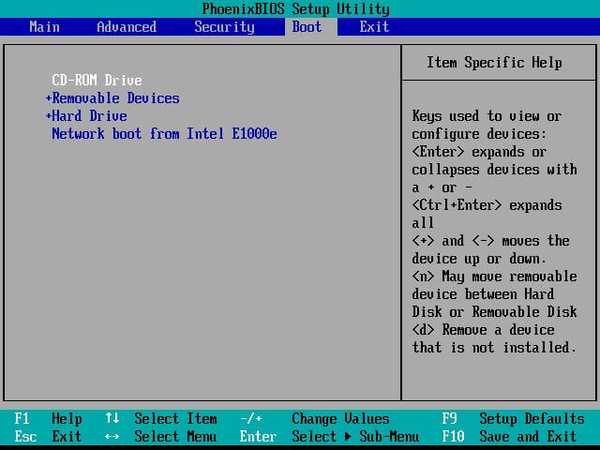
Den bevarer innstillinger, programmer og filer
Ettersom en oppgradering på plass vil bevare programvaren og filene dine, er det ikke så viktig å sikkerhetskopiere noe før du oppgraderer. Det vil også spare deg for mer tid. Videre trenger du ikke å få noen ekstern lagringsenhet til å sikkerhetskopiere innholdet på harddisken.

Vil du overføre de installerte programmene dine fra Windows 7 til Windows 10? Ta en titt på denne praktiske guiden for mer info.
Hva er fordelene med en ren installasjon?
Det gir en ny start
Noen brukere foretrekker imidlertid fremdeles å oppgradere til Windows 10 med metoden for ren installasjon. En ren installasjon kan gi en helt ny start.
Du får et helt nytt og nytt Windows 10 med et rent register når du oppgraderer med en ren installasjon. Oppgradering med oppgradering på plass vil la gamle registeroppføringer og annet søppel fra den forrige plattformen være intakt.
Det vil fjerne inkompatibel programvare
Ettersom en ren installasjon vil fjerne alle apper, vil den også kvitte seg med all inkompatibel programvare. Eldre programvare (spesielt spill) installert før Microsoft lanserte Windows 10, er kanskje ikke kompatibel med den plattformen.
Dermed trenger du ikke å avinstallere all inkompatibel programvare selv. Du kan sikkerhetskopiere og gjenopprette alle de viktigste programmene og filene dine, som vil utelate potensielt inkompatible programmer.
Det gir mer kontroll over oppgraderingsprosessen
Metoden for ren installasjon gir deg mer kontroll over oppgraderingsprosessen. Du kan gjøre justeringer på stasjoner og partisjoner når du oppgraderer med installasjonsmedier.
Brukere kan også sikkerhetskopiere og gjenopprette mapper og filer manuelt for å migrere til Windows 10 i stedet for å migrere alt. Så, oppgradering med en ren installasjon er mer fleksibel.
Leter du etter migrasjonsressurser fra Windows 7 til Windows 10? Ta en titt på denne artikkelen for å finne alt du trenger.
Sjekk ut Media Creation Tool
Uansett hvordan du velger å oppgradere, vil Windows 10s Media Creation Tool være nyttig. Med dette verktøyet kan du utføre en oppgradering på stedet ved å velge dens Oppgrader denne PC-en nå alternativ.
Alternativt kan du velge dens Lag installasjonsmedier alternativet for å sette opp en oppstartbar USB-flashstasjon for en ren Windows 10-installasjon.
Hvis du trenger ytterligere informasjon om Media Creation Tool, ikke nøl med å sjekke ut denne detaljerte guiden og lære alt om det.
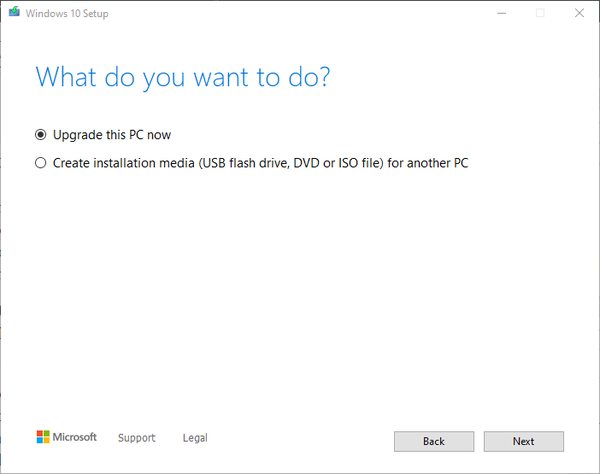
Som standard er Oppgrader denne PC-en alternativet vil beholde alle filene. Du kan imidlertid klikke på a Endre hva du vil beholde lenken for å velge en Ingenting alternativ. Hvis du velger den innstillingen, slettes alt. Så det alternativet ligner på en ren installasjon, men det er ikke helt det samme.
Så nå er det på tide å oppgradere til Windows 10. Hvis du ikke har tilstrekkelige eksterne lagringsenheter for en ren installasjon, må du velge en oppgraderingsmetode i klasse..
Noen brukere som har nok ekstern lagring for både installasjonsmediet og systembackupen, foretrekker imidlertid ren installasjonsmetode som vil fjerne mye rot.
RELATERTE ARTIKLER FOR Å KONTROLLERE
- Windows 7 til Windows 10 migrasjon sjekkliste og krav
- Dette er det beste migreringsverktøyet for Windows 7 til Windows 10
- Bytte fra Windows 7 til Windows 10 [ULTIMATE GUIDE]
- Windows 10 oppgradering
- Windows 7
 Friendoffriends
Friendoffriends



